|
TAG MAVKA ORIENTAL


Merci beaucoup Nines de m'avoir invité à traduire tes tutoriels en français et en anglais.

Le tutoriel a été traduit avec Corel12 et CorelX17 mais il peut également être exécuté avec les autres versions.
Suivant la version utilisée, vous pouvez obtenir des résultats différents.
Depuis la version X4, la fonction Image>Miroir a été remplacée par Image>Renverser horizontalement,
et Image>Renverser avec Image>Renverser verticalement.
Dans les versions X5 et X6, les fonctions ont été améliorées par la mise à disposition du menu Objets.
Avec la nouvelle version X7, nous avons à nouveau Miroir/Retourner, mais avec nouvelles différences.
Consulter, si vouz voulez, mes notes ici
Certaines dénominations ont changées entre les versions de PSP.
Les plus frequentes dénominations utilisées:

 traduction anglaise ici traduction anglaise ici
 Vos versions ici Vos versions ici
Nécessaire pour réaliser ce tutoriel:
Matériel ici
Mavka-0riental-03c
Homme misted jewel 004
Chip-Genie_03
Susltans-Palast-3
NarahsMask_1552
(ici les liens vers les sites des créateurs de tubes)
Modules Externes
consulter, si nécessaire, ma section de filtre ici
Almathera - A Waper ici
Mura's Meister - Perspective Tiling ici
Alien Skin Eye Candy 5 Impact - Perspective Shadow ici
AAA Frames - Foto Frame ici
Mehdi - Wavy Lab ici
Simple - Top Left Mirror ici
Filters Unlimited 2.0 ici
Filtres Simple peuvent être utilisés seuls ou importés dans Filters Unlimited.
voir comment le faire ici).
Si un filtre est fourni avec cette icône,  on est obligé à l'importer dans Unlimited on est obligé à l'importer dans Unlimited

N'hésitez pas à changer le mode mélange des calques et leur opacité selon les couleurs que vous utiliserez.
Dans les plus récentes versions de PSP, vous ne trouvez pas le dégradé d'avant plan/arrière plan ou Corel_06_029.
Vous pouvez utiliser le dégradé des versions antérieures.
Ici le dossier Dégradés de CorelX.
Placer le preset  dans le dossier du filtre Alien Skin Eye Candy 5 Impact>Settings>Shadow. dans le dossier du filtre Alien Skin Eye Candy 5 Impact>Settings>Shadow.
En cliquant sur le preset une ou deux fois (selon vos réglages) automatiquement il se placera directement dans le dossier Settings de Alien Skin Eye Candy.
pourquoi un ou deux clic voir ici
Ouvrir le masque dans PSP et le minimiser avec le reste du matériel.
1. Ouvrir une nouvelle image transparente 900 x 600 pixels.
2. Placer en avant plan la couleur #6a8fc9,
et en arrière plan la couleur #032168.

Préparer en avant plan un dégradé de premier plan/arrière plan, style Linéaire.

Remplir  l'image transparente du dégradé. l'image transparente du dégradé.
3. Effets>Modules Externes>Almathera - A Waper.

4. Réglage>Ajouter/Supprimer du bruit>Ajouter du bruit.

5. Calques>Dupliquer.
6. Image>Taille du support - 900 x 750 pixels.

7. Effets>Modules Externes>Mura's Meister - Perspective Tiling.

8. Ouvrir le tube decor 0_12eb9a994f2235_L - Édition>Copier.
Revenir sur votre travail et Édition>Coller comme nouveau calque.
9. Effets>Effets d'image>Décalage.
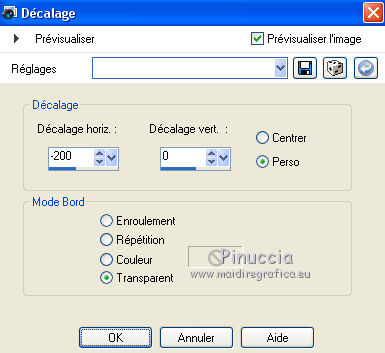
10. Calques>Dupliquer.
Image>Miroir.
11. Ouvrir le tube Sultans-Palast-3 - Édition>Copier.
Revenir sur votre travail et Édition>Coller comme nouveau calque.
12. Effets>Effets d'image>Décalage.

13. Effets>Effets 3D>Ombre portée, couleur #000000.

14. Ouvrir le tube Chip-Genie_03 - Édition>Copier.
Revenir sur votre travail et Édition>Coller comme nouveau calque.
Déplacer  le tube à gauche. le tube à gauche.
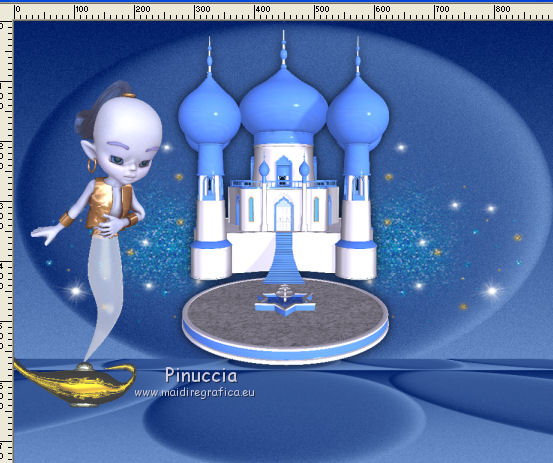
15. Effets>Modules Externes>Alien Skin Eye Candy 5 Impact - Perspective Shadow.
Sélectionner le preset 368_genio_nines et ok.

16. Ouvrir le tube Mavka-0riental-03c - Édition>Copier.
Revenir sur votre travail et Édition>Coller comme nouveau calque.
Image>Redimensionner, à 80%, redimensionner tous les calques décoché.
Déplacer  le tube en bas, voir mon exemple. le tube en bas, voir mon exemple.
17. Effets>Modules Externes>Alien Skin Eye Candy 5 Impact - Perspective Shadow
Shadow Color: #000000.

18. Ouvrir le tube Homme misted jewel 004, effacer le watermark et Édition>Copier.
Revenir sur votre travail et Édition>Coller comme nouveau calque.
Image>Redimensionner, à 50%, redimensionner tous les calques décoché.
Image>Miroir.
Déplacer  le tube en haut à droite. le tube en haut à droite.
Placer le calque en mode Luminance (héritée).
19. Calques>Fusionner>Calques visibles.
20. Effets>Modules Externes>AAA Frames - Foto Frame.

21. Image>Redimensionner, 90%, redimensionner tous les calques coché.
22. Édition>Copier.
23. Image>Ajouter des bordures, 40 pixels, symétrique, couleur #ffffff.
Activer l'outil Baguette magique 
et cliquer sur le bord pour le sélectionner.
24. Édition>Coller dans la sélection.
25. Effets>Modules Externes>Mehdi - Wavy Lab
Ce filtre crée des dégradés avec les couleurs de votre palette:
la première est la couleur d'arrière plan, la deuxième est la couleur d'avant plan.
Garder la troisième couleur créé par le filtre

26. Sélections>Modifier>Contracter - 15 pixels.
Effets>Effets 3D>Ombre portée, couleur #000000.

Édition>Répéter Ombre portée.
Sélections>Désélectionner tout.
27. Ouvrir le tube "sfera" - Édition>Copier.
Revenir sur votre travail et Édition>Coller comme nouveau calque.
Déplacer  la boule sur le bord, en haut à gauche. la boule sur le bord, en haut à gauche.
28. Effets>Modules Externes>Simple - Top Left Mirror.

29. Placer en avant plan la couleur #ffffff.
Réduire l'opacité de l'outil Pot de peinture à 50%.
Calques>Nouveau calque raster.
Remplir  le calque avec la couleur #ffffff. le calque avec la couleur #ffffff.
ne pas oublier de placer à nouveau l'opacité à 100.
30. Calques>Nouveau calque de masque>A partir d'une image.
Ouvrir le menu deroulant sous la fenêtre d'origine et vous verrez la liste des images ouvertes.
Sélectionner le masque NarahsMask_1552.

Calques>Fusionner>Fusionner le groupe.
31. Calques>Fusionner>Tous.
32. Image>Ajouter des bordures, 2 pixels, symétrique, couleur d'arrière plan #032168.
Image>Ajouter des bordures, 20 pixels, symétrique, couleur #ffffff.
Image>Ajouter des bordures, 1 pixel, symétrique, couleur d'arrière plan #032168.
33. Signer votre travail et enregistrer en jpg.
 Vos versions ici Vos versions ici

Si vous avez des problèmes, ou des doutes, ou vous trouvez un link modifié, ou seulement pour me dire que ce tutoriel vous a plu, vous pouvez m'écrire.
31 Octobre 2020
|



